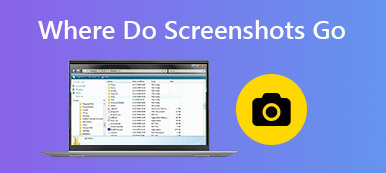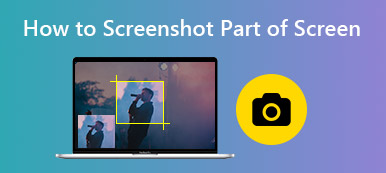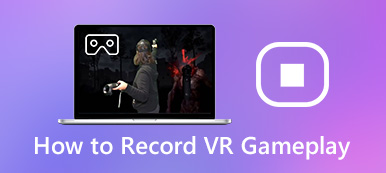也許您想與您的朋友分享在Minecraft中打造出色作品的意義。 或者,也許您只想記住一些美麗的景色。 無論目的如何,都可以使用屏幕截圖來節省您的麻煩,並改善溝通。
幸運的是,很容易學習如何在Minecraft中進行屏幕截圖,但是該過程因設備而異。 無論您是初次使用屏幕截圖還是只是想學習如何在新設備上的Minecraft中進行屏幕截圖,都可以在此處找到有關如何進行屏幕截圖的說明 在Minecraft中截圖 在所有主要設備上。
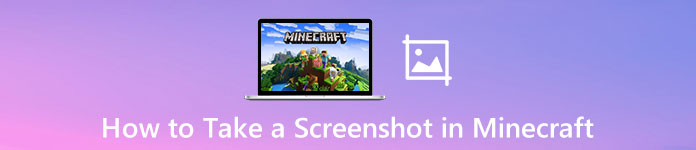
- 第1部分。在Windows和Mac上的Minecraft中進行屏幕截圖
- 第2部分。iPhone或Android設備上的Minecraft屏幕截圖
- 第3部分。在PS4的Minecraft中拍照
- 第4部分。在Xbox One上捕獲Minecraft的屏幕截圖
- 第5部分。在Minecraft中獲取屏幕截圖的常見問題解答
第1部分。在Windows和Mac上的Minecraft中進行屏幕截圖
案例1. PC上的Minecraft Java版截圖
只需按F2鍵即可在Minecraft中獲取屏幕截圖。 屏幕截圖將保存到計算機上的“ .minecraft \ screenshots”。
案例2。MinecraftWindows 11 Edition屏幕截圖
對於Windows 11用戶,您可以使用任何Windows內置屏幕捕獲工具。
1.打印屏幕:您可以按 Windows + Alt + PrtSc 創建整個屏幕的屏幕截圖。
2.使用Windows遊戲欄:按 Windows + G 按鍵同時打開遊戲 設定 窗口。 然後,點擊 相機 按鈕下 遊戲捕捉 在Minecraft中捕獲屏幕截圖。
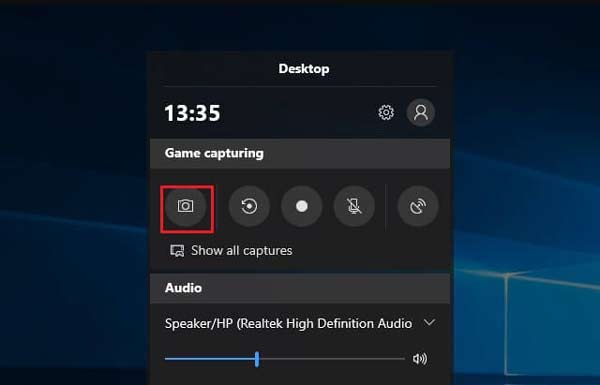
案例3. Mac上的Minecraft屏幕截圖
對於Mac用戶,最簡單的方法是按 Shift + Cmd + 4 一起截圖以顯示Mac的完整顯示。 屏幕截圖將保存到您的桌面。
案例4.使用屏幕捕獲應用程序
如果您喜歡使用提供更多高級選項的屏幕截圖應用程序。 Apeaksoft屏幕錄像機 是在Mac或Windows上拍攝Minecraft屏幕截圖的最佳選擇。 它具有以高質量拍攝遊戲和屏幕快照的能力,並將其保存為任何流行的格式,例如PNG,JPG等。
並且為您提供了多個選項,可實時編輯Minecraft屏幕截圖,例如繪製邊框/線條/箭頭,添加文本,添加標註,模糊特定區域等等。 最重要的是,它還可以用作遊戲記錄器,使您可以在Minecraft中進行遊戲時的所有瞬間進行屏幕記錄。
這是使用Apeaksoft Screen Recorder在Minecraft中進行屏幕截圖的方法:
在計算機上啟動此屏幕捕獲工具,然後選擇 屏幕錄製 主界面中的功能。

當鼠標光標變為十字準線時,將十字準線放置在要捕獲的區域的左上角。 然後,單擊鼠標,然後拖動一個框以覆蓋要截屏的區域。
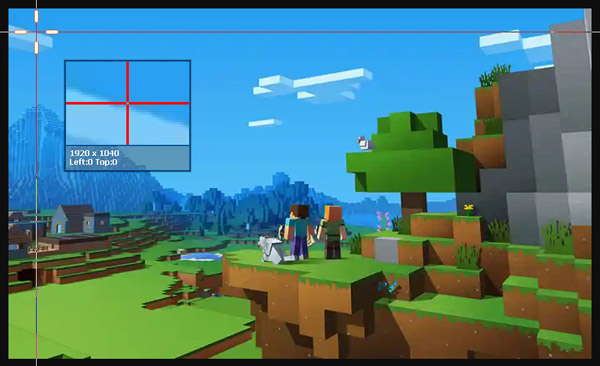
釋放鼠標按鈕時,程序將捕獲突出顯示區域的屏幕截圖。 在這裡,您會看到很多編輯工具來編輯屏幕截圖。 您可以繪製邊框,線條或形狀,添加標註等。
最後,點擊 磁盤 按鈕,然後選擇儲存已建立的影像的路徑。
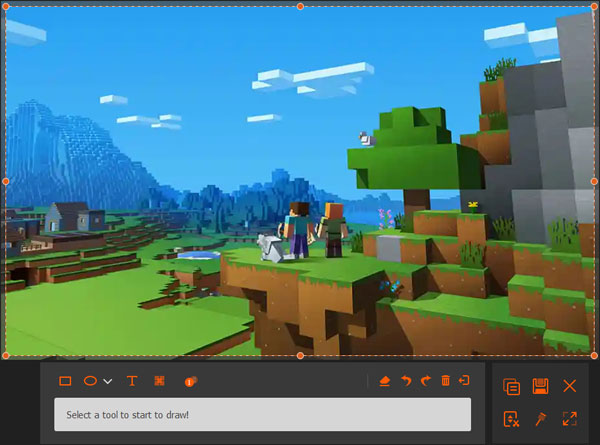
第2部分。iPhone或Android設備上的Minecraft屏幕截圖
1.對於iPhone用戶:
在 iPhone 15、14、13、12、11、XS、XR、8、7、6 等裝置上:按住 側 按鈕, 調高音量 按鈕在同一時間。
在iPhone 8及更早版本上:按住 強大能力 單擊右側的按鈕,然後單擊 首頁 完全相同的時間。
2.對於Android用戶:按住 強大能力 和 音量減小 按鈕。
第3部分。在PS4的Minecraft中拍照
您可以按住 分享 控制器上的按鈕以獲取屏幕截圖。 或者,您可以選擇點按“共享”按鈕以打開一個新菜單,您可以在其中拍攝屏幕截圖,錄製視頻並共享您的截屏視頻。

第4部分。在Xbox One上捕獲Minecraft的屏幕截圖
您需要雙擊控制台上的Xbox按鈕。 然後,按 Y 在Minecraft中捕獲屏幕截圖或 X 錄製視頻剪輯。

第5部分。在Minecraft中獲取屏幕截圖的常見問題解答
在Minecraft的PS3或Xbox 360上有什麼方法可以截圖嗎?
不幸的是,沒有用於PS3和Xbox 360的內置屏幕截圖創建功能。
我可以在PS3上的Minecraft中錄製嗎?
不幸的是,沒有內置的截圖工具。 您可以進行搜索,以了解是否存在諸如Apeaksoft之類的第三方應用程序 屏幕錄像大師 可以在PlayStation 3上拍攝Minecraft的屏幕截圖。或者,您可以查看本文以找到更多可行的方法: 如何使用/不使用Capture Card錄製PS3遊戲
如何在計算機上找到Minecraft屏幕截圖?
在Windows上,屏幕截圖保存在AppData \ Roaming文件夾內的.minecraft \ screenshots中。 可以通過在文件資源管理器地址欄中鍵入%appdata%\。minecraft \ screenshots來獲得此文件夾。
對於Windows 11版本的Bedrock版,默認的屏幕快照保存文件夾為C:\ Users \
在macOS上,屏幕截圖存儲在〜/ Library / Application Support / minecraft / screenshots中。
結論
通常,本教程介紹瞭如何在幾乎流行的設備上的Minecraft中截圖。 現在,您已經準備好截圖專業人士,可以在任何設備上捕獲Minecraft的圖像。 為了記住Minecraft的美好時光,您甚至可以 記錄我的世界 在Windows PC,Mac,iPhone或Android上。